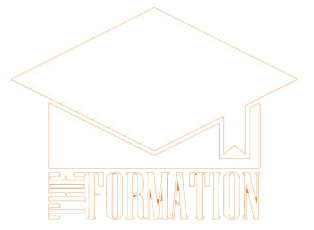Word – Passage et nouveautés nouvelle version

Objectifs
Retrouver toutes les fonctionnalités des anciennes versions et savoir utiliser les nouveaux outils de la nouvelle version de Word
Prérequis
Avoir validé le test d’évaluation disponible sur notre site internet − Avoir une connexion internet ainsi qu’un ordinateur
Public concerné
- Toute personne passant à la nouvelle version de Word et souhaitant découvrir la nouvelle interface et toutes les nouveautés du produit
Contenu
- Personnalisation de l’environnement
- Les différents modes d’affichage
- Découvrir le nouveau volet de navigation
- Afficher la règle
- Afficher les numéros de sections, les numéros de page mis en forme … sur la barre d’état
- Personnaliser les options de Word
- Les outils linguistiques
- La traduction
- Le mini traducteur
- Paramétrer les langues
- Synonymes
- La mise en forme
- Utiliser le bouton Effacer la mise en forme
- L’espacement entre les paragraphes
- Modifier la casse d’un texte (Majuscules/Minuscules)
- Appliquer des puces ou une numérotation
- Personnaliser les puces ou la numérotation
- Créer une liste à plusieurs niveaux
- Retrouver la mise en forme des tabulations
- Utiliser les styles
- Créer un style
- Modifier un style
- Jeu de style
- Maîtriser les thèmes et leur impact sur un document Word
- Configurer votre nouveau document Word par défaut
- Numérotation des titres, table des matières et index
- Le niveau hiérarchique des titres
- Numéroter les titres
- Insérer une table des matières
- Mettre à jour une table des matières
- Personnaliser la mise en forme d’une table des matières via les styles
- Enregistrer une table des matières personnalisée
- Utiliser les index, les légendes, les citations, la table des références
- Développer et réduire les paragraphes hiérarchisés
- Utiliser la bibliothèque d’objets : QuickParts
- Notion de blocs de constructions et de galeries
- Insérer tout objet existant dans la bibliothèque : champ, insertion automatique, tableaux rapides, page de garde….
- Créer un objet dans la bibliothèque
- Modifier les propriétés d’un objet de la bibliothèque
- Mise en page d’un document Word
- L’onglet Mise en page : marges, orientation, taille…
- Utiliser les En têtes ou Pieds de page prédéfinis
- Insérer une numérotation de page
- Insérer un saut de page ou de section
- Enregistrer un En têtes ou Pieds de page comme bloc de construction
- (QuickPart)
- Gérer les pages paires et impaires
- Insérer une numérotation avancée
- Insérer un filigrane
- Enregistrer un filigrane
- Les images
- Position des images dans un document Word
- Créer sa propre bibliothèque d’image via les Quickparts
- Le publipostage
- Créer un document type sous forme de courriers d’étiquettes, d’enveloppes ou de courriels
- Insérer les champs de fusion
- Insérer une formule d’appel
- Imprimer le résultat d’un publipostage
- Filtrer les données
- Utiliser les formules d’appel
- Ajouter des données conditionnelles
- Les tableaux
- Insérer un tableau vide
- Insérer un tableau rapide
- Les onglets contextuels des tableaux
- Utiliser les Styles de Tableau
- Modifier et enregistrer un nouveau Style de tableau
- Modifier les largeurs de colonnes et hauteurs de lignes
- Aligner le texte par rapport à la cellule
- Encadrer votre tableau
- Mettre en évidence des données par des couleurs de cellule
- Définir une ligne d’en-tête dans un tableau
- Les options d’un tableau
- Convertir un tableau en texte ou vice versa
- Enregistrer un tableau dans la galerie des Tableaux rapides (QuickParts)
- Le mode Révision
- Activer le Mode Révision
- Les modes d’affichage du mode Révision
- Accepter ou Refuser les modifications
- Comparer ou fusionner deux documents Word
- Travailler à plusieurs grâce aux outils collaboratifs
- Répondre aux commentaires et les marquer comme traités
- Les formulaires
- Créer un formulaire avec l’insertion de champs de formulaires : cases à cocher, listes déroulantes, zones de texte, calendrier…
- Les propriétés des champs de type formulaire
- Enregistrer un formulaire comme modèle
Protéger un formulaire
Durée et lieu
- 1 jours
- Formation en distancielle
Encadrement
- Mail d’accueil du participant
- Règlement intérieur
- Évaluation en fin de formation pour mesurer l’adéquation des résultats obtenus avec les objectifs visés.
Moyens pédagogiques
Lors des formations en distanciel, le formateur met à disposition tout le matériel de formation nécessaire :
− Formateur expert dans le domaine
- Les supports de cours au format numérique
- Les différents exercices d’évaluation et d’entrainement et cas pratiques
- Des apports théoriques appuyés par des études de cas,
- Des exercices progressifs selon la formation
- Simulations avec débriefing
- Mise à disposition en ligne de documents supports à la suite de la formation
Lors des formations en présentiel, le formateur met en sus à disposition tout le matériel de formation nécessaire :
- Plusieurs ordinateurs portables (sous Windows 7 ou 10)
- Les logiciels appropriés,
- La connexion Internet et à notre serveur
Les supports papier
Modalités techniques et d’organisations
- La formation a lieu par visioconférence aux jours et heures prévues dans le calendrier signé par le (la) stagiaire. Le planning reste cependant modulable en fonction de la disponibilité du (de la) stagiaire face à des impératifs non prévisibles.
- Le (la) stagiaire devra donc être équipé(e) du matériel adéquat : ordinateur avec webcam, scanner et imprimante.
Les supports concernant les travaux à effectuer (cf. Contenu) sont envoyés par mail au stagiaire. Le stagiaire renvoie sous la même forme les travaux réalisés et/ou s’en munit pour la séquence suivante. Il est possible également de se partager les documents (Drive). Les délais pour le rendu des travaux est déterminé au « fil de l’eau » par la formatrice et le stagiaire.
Évaluation
- Une évaluation préformation pour définir les besoins et le parcours de formation de chaque apprenant,
- Des exercices et cas pratiques tout au long de la formation
- Une évaluation de fin de formation pour mesurer l’assimilation et l’implication du stagiaire
Dispositif de suivi de l’action de formation
La présence du stagiaire sera contrôlée par le formateur ainsi que le biais d’une feuille d’émargement transmis par email en fin de journée au formateur, donnant droit à la délivrance d’une attestation de fin de stage.
Prix
364€